客服热线
186-8811-5347、186-7086-0265
官方邮箱
contactus@mingting.cn
添加微信
立即线上沟通

客服微信
详情请咨询客服
客服热线
186-8811-5347、186-7086-0265
官方邮箱
contactus@mingting.cn
2022-04-19 来源:金山毒霸文档/文件服务作者:办公技巧

以下内容就是小编为大家带来的在word中插入Excel工作表对数据进行处理的方法,一起来学习吧!
word插入Excel工作表进行复杂数据处理的步骤:
点击计算机开始菜单,找到word 图标,单击打开

择 右侧的 空白文档, 新建一 word 文档
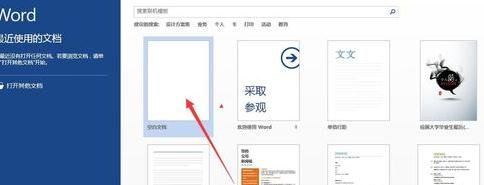
选择 插入 选项卡

单击 表格 组 表格图标下方的 黑色小三角
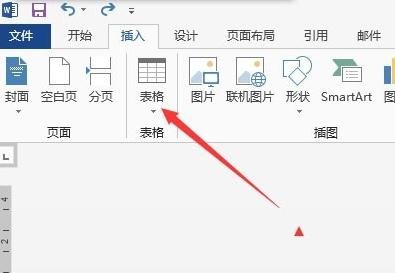
选择 下拉 菜单 下的 excel 电子表格

此时 在 word文档中已经有了一个 Excel 电子表格
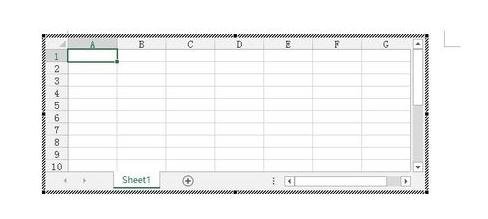
这个表格具有excel 的运算功能。在表格中输入一些数字
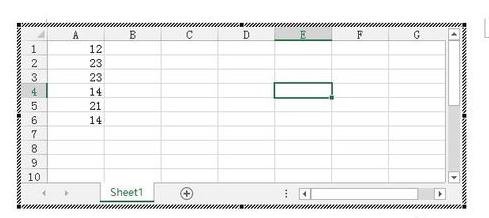
选中这些数字, 然后自动求和

在 尾行 就自动 显示出来了 运算结果
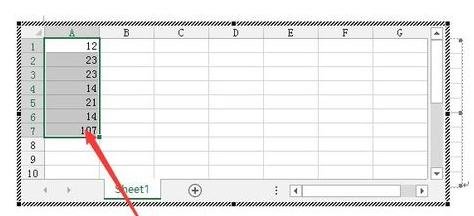
在空白处单击,所插入的表格将会以图片格式显示
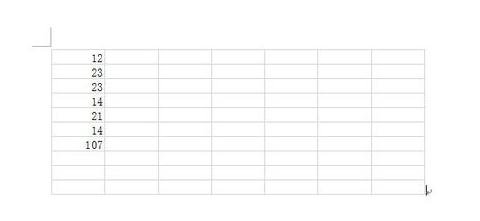
以上就是在word中插入Excel工作表对数据进行处理的方法了,希望可以帮助到大家!
最后,小编给您推荐,如您遇到什么电脑问题无法解决,可使用金山毒霸电脑医生1对1服务,我们会有专业的电脑工程师为您解决问题。